
Galaxy Buds không thể kết nối được với điện thoại có thể là do một số nguyên nhân như sau:

Một số nguyên nhân khiến tai nghe Galaxy Buds không kết nối được với điện thoại
Nếu như điện thoại và tai nghe Galaxy Buds của bạn không thể kết nối được với nhau, bạn nên kiểm tra pin của Galaxy Buds trước để đảm bảo pin luôn được đầy để có thể kết nối với các thiết bị thông minh.
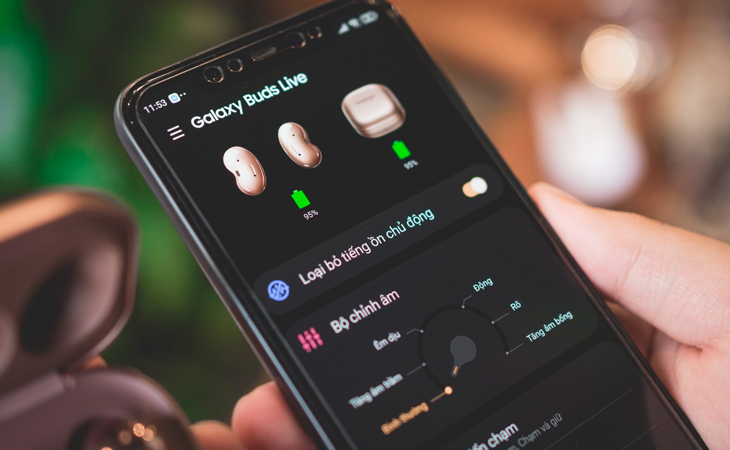
Kiểm tra hộp sạc và tai nghe xem đã được nạp đầy pin chưa
Trường hợp 1: Không tìm thấy tai nghe Buds

Đưa tai nghe đến gần điện thoại để đảm bảo thiết bị được tìm thấy
Trường hợp 2: Buds không thể kết nối với Bluetooth
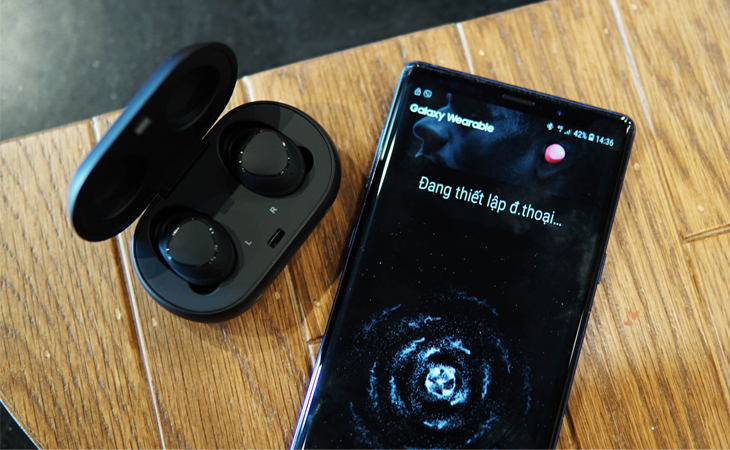
Khởi động lại thiết bị hoặc chạy ứng dụng Galaxy Wearable để kiểm tra kết nối
Để kết nối Galaxy Buds với các thiết bị thông minh như điện thoại, máy tính bảng, máy tính,... thì bạn nên ưu tiên cập nhật hệ điều hành mới nhất cho thiết bị.
Bước 1: Đầu tiên, bạn hãy vào mục Cài đặt > Chọn Cài đặt phần mềm > Chọn Tải xuống và Cài đặt.
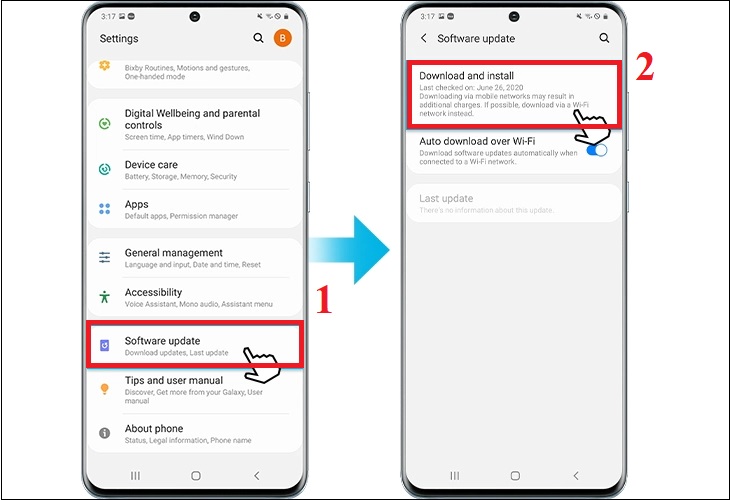
Bước 2: Thực hiện cập nhật phần mềm Galaxy Wearable: Khởi chạy phần mềm Galaxy Wearable > Chọn Cập nhật.
Bước 3: Cập nhật phần mềm tai nghe không dây (FOTA): Tải xuống và cài đặt thủ công phần mềm > Tự động tải xuống trên Wifi > Xem thông tin và cập nhật phần mềm mới.

Đây cũng là một cách để khắc phục tình trạng sự cố ghép nối của Galaxy Buds. Việc kết nối Galaxy Buds với thiết bị khác giúp cho bạn có thể phát hiện và khắc phục những lỗi tạm thời.
Nếu Buds của bạn có thể kết nối được với thiết bị thứ hai tốt và nó hoạt động như bình thường thì có thể vấn đề nằm ở điện thoại của bạn. Bạn chắc chắn phải khắc phục sự cố điện thoại đó trước khi thực hiện kết nối với Buds.
Trường hợp Buds của bạn không thể kết nối với điện thoại khác, bạn nên thực hiện một số cách khắc phục khác.
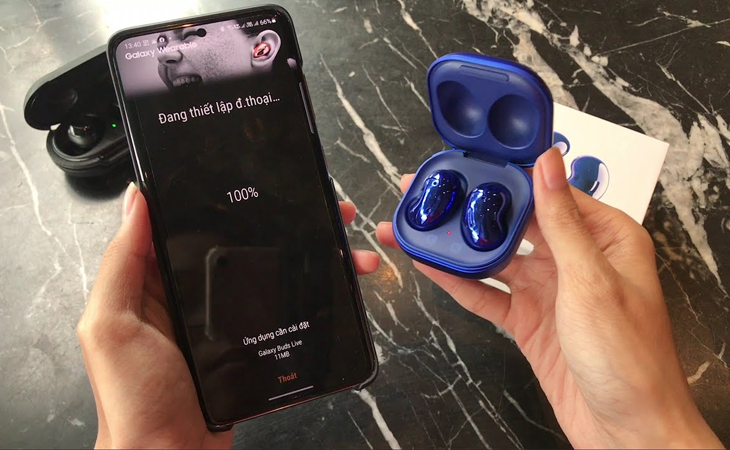
Kết nối Galaxy Buds với điện thoại khác để kiểm tra xem vấn đề nằm ở tai nghe hay điện thoại của bạn
Bất cứ thiết bị điện tử nào đôi khi cũng gặp một vài những sự cố nhất định khi sử dụng. Trước đó tai nghe của bạn vẫn hoạt động bình thường, nhưng giờ khi kết nối thì lại chờ rất lâu hoặc bị thoát ra khỏi thiết bị, ngắt kết nối, không tìm thấy, trước tiên bạn nên cân nhắc khởi động lại Galaxy Buds.
Để khởi động lại Galaxy Buds bạn thực hiện các bước sau:
Bước 1: Vào ứng dụng Galaxy Wearable > Chọn Thông tin tai nghe (About earbuds).
Bước 2: Bấm mục Đặt lại tai nghe (Reset earbuds) > Chọn Đặt lại (Reset).
Bước 3: Sau đó bạn mở nắp của tai nghe và tiến hành kết nối lại.
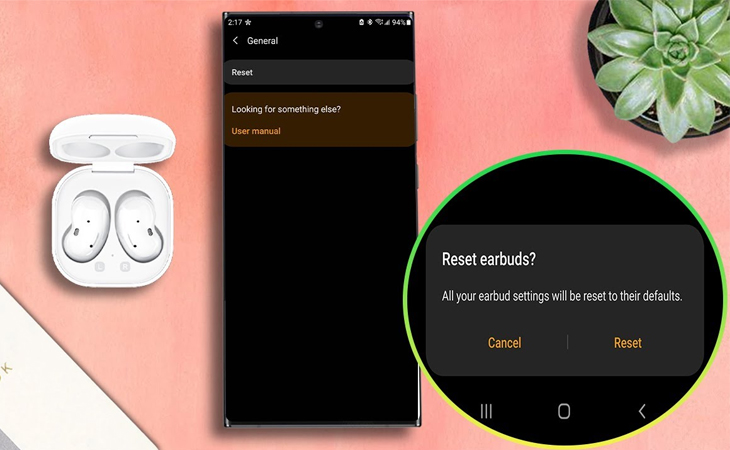
Khởi động lại tai nghe để khắc phục lỗi không kết nối được
Việc khôi phục cài đặt gốc là một giải pháp hiệu quả cho hầu hết các vấn đề về Buds. Bạn có thể thực hiện các thao tác như sau:
Bước 1: Đầu tiên, bạn hãy đảm bảo cho Galaxy Buds được sạc đầy, đảm bảo việc sạc trong hộp ít nhất là 10 phút.
Bước 2: Trên điện thoại, bạn hãy mở ứng dụng Galaxy Wearable.
Bước 3: Sau đó, chọn Giới thiệu về tai nghe.
Bước 4: Thực hiện nhấn chọn Đặt lại tai nghe.
Bước 5: Cuối cùng, chọn Đặt lại để xác nhận.
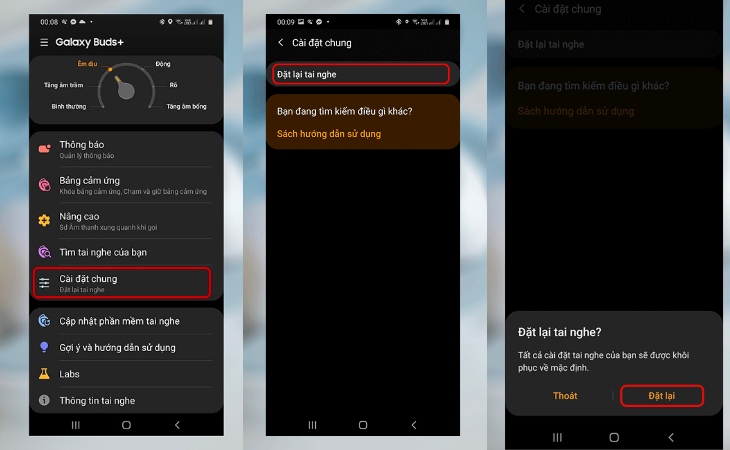
Khôi phục các cài đặt gốc của tai nghe
Trong trường hợp bạn đã thử tất cả các cách kết nối điện thoại với tai nghe Galaxy Buds nhưng vẫn không thành công thì bạn hãy tìm đến những trung tâm bảo hành, sửa chữa để được hãng, nhân viên sửa chữa kiểm tra lỗi giùm bạn.
Bạn nên lựa chọn những trung tâm sửa chữa và bảo hành uy tín để có được những chính sách và cam kết an toàn đảm bảo thiết bị của bạn có thể hoạt động như bình thường.
Xem thêm: Samsung Galaxy Buds, Buds Pro 2024 mở bán có gì mới? Giá bao nhiêu?

Bảo hành tại các trung tâm bảo hành và sửa chữa uy tín
Bài viết trên đã hướng dẫn bạn cách khắc phục lỗi Galaxy Buds không kết nối được điện thoại. Hy vọng với những thông tin trên sẽ giúp bạn có trải nghiệm tai nghe một cách tốt nhất. Nếu có thắc mắc hãy bình luận cho chúng tôi biết nhé!

↑
Đang xử lý... Vui lòng chờ trong giây lát.